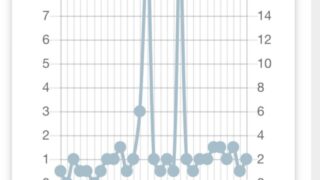楽天ルームでの経由購入の方法がわからない方、なぜかたまに失敗する時があるという方のために、音声付き動画でやり方をまとめてみました!
音声はアプリの自動読み上げ機能を使ったもので、ワタクシ、どりとすの地声ではございません。こんな美声だといいんだけど…🤣
https://youtu.be/h-heaY3cB2o (スマホはこちらのほうが大きく見えるかな?)
楽天ルーム、楽天市場での経由購入のやり方 (動画参照)
経由購入は、自分が欲しい物を相手が楽天ルームに投稿している必要はありません。
例えば、バレンタインデー用チョコレートを経由購入する場合について解説していきます。
まず、自分が欲しい楽天市場の商品 (例えばチョコレート)をお気に入りに入れておきます。
次に経由購入したい相手の楽天ルーム(ROOM)に移動します。
ここでは例として私どりとすの楽天ルームに行ってみましょう。
相手の楽天ルームに行ったら、どの商品でも構いませんので、相手の投稿商品で“楽天市場で詳細を見る”をクリックします。
画面の下にあるメニューから☆お気に入りを選びましょう。(先程自分がお気に入りに入れた商品が表示されます)
よくある失敗は、ここで”購入手続き”を押してしまうことです。”購入手続き”を押すと、エラー画面になってしまうことが多いです。
このエラーを避けて、経由購入に成功するには、“購入手続き”を押さずに、商品の写真や商品名を押して、次の画面に進むことです。
画面を下にスクロールして、“かごに追加”を押します。
再び“かごに追加”を押すと商品が買い物かごに入ります。
買い物かごを押して、画面を下にスクロールして、“購入手続き”を押し、必要事項を選び、購入手続きを完了させます。 (楽天ポイントを使いたい方はここで設定します)
私の場合、上記の方法にしてからは、経由購入で失敗したことはありません。
皆さんも是非試してみてくださいね。
経由購入は、自分が欲しい物を相手が楽天ルームに投稿している必要はありません。
・自分が欲しい商品をあらかじめ楽天市場のお気に入りに入れておきます。
・経由購入したい相手の楽天ルームの投稿商品(どれでも構わない)で”楽天市場で詳細を見る”を押します。
・お気に入りを押して、商品の画像か商品名のテキストを押す(購入手続きを押すとエラに‐なることが多い)
・次の画面に進めたら、かごに追加して、購入手続きを完了させる。
・自分が欲しい商品をあらかじめ楽天市場のお気に入りに入れておきます。
・経由購入したい相手の楽天ルームの投稿商品(どれでも構わない)で”楽天市場で詳細を見る”を押します。
・お気に入りを押して、商品の画像か商品名のテキストを押す(購入手続きを押すとエラに‐なることが多い)
・次の画面に進めたら、かごに追加して、購入手続きを完了させる。
注意: 私はこの方法にしてから失敗した記憶がありませんが、もし失敗されても責任は取りかねます。あらかじめご了承ください。